L'outil Marqueurs du logiciel NoiseTools est une fonction puissante qui permet de coder, d'analyser ou d'éliminer des calculs des sections d'une mesure. Cette vidéo présente le concept des marqueurs et montre comment utiliser les fonctions de base du système de marqueurs.
Cette vidéo a été réalisée avec NoiseTools 1.7.2. La dernière version de NoiseTools est disponible à l'adresse suivante téléchargée sur notre site web.
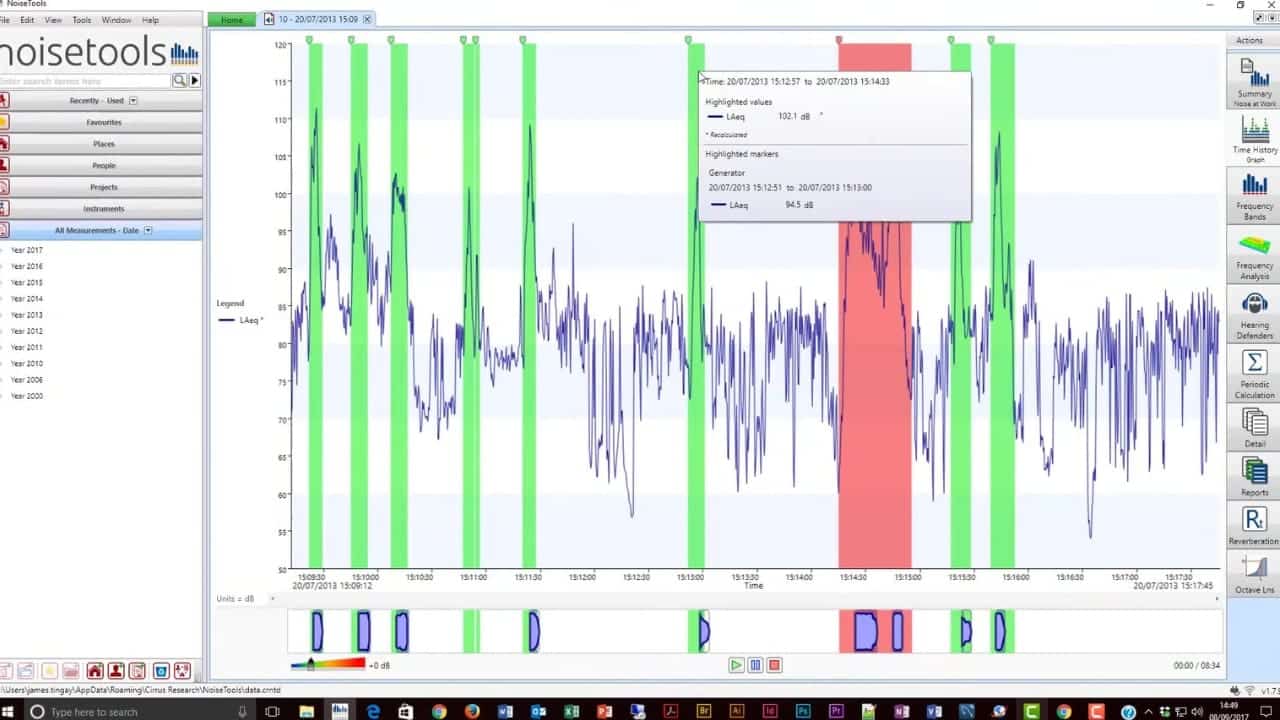
Pour plus d'informations ou pour visionner d'autres tutoriels, veuillez consulter notre site web. YouTube canal.
Transcription vidéo
Dans ce tutoriel, nous allons nous familiariser avec les fonctions de marquage disponibles dans Noise Tools. Nous commencerons par un exemple de mesure, d'une durée de huit minutes et demie.
Vous pouvez voir les valeurs de base globales, LEQ, LC peak, etc., ainsi que le graphique montrant le niveau de bruit en fonction du temps. La ligne bleue montre les échantillons LEQ d'une seconde et la ligne verte les échantillons de crête d'une seconde.
[00:00:30]
La fonction de marqueur est accessible via l'onglet de l'historique du temps sur le côté droit. Si vous survolez l'onglet, vous verrez deux options : graphique et marqueurs. Si vous sélectionnez le bouton pour l'historique, vous obtenez le graphique et, par défaut, il affiche les échantillons LEQ d'une seconde.
Les options dont nous disposons ici sont la sélection de différents canaux de données, afin de disposer de toutes les informations. Nous avons également la possibilité d'activer et de désactiver certains paramètres d'affichage.
Dans cet exemple [00:01:00], ce que nous voulons montrer, ce sont les marqueurs de l'utilisateur. Nous allons donc désactiver les deux autres, s'ils sont activés, et cliquer sur ...
Dans cet exemple, nous allons voir comment nous pouvons utiliser des marqueurs pour éliminer certaines sources de bruit de la mesure globale et recalculer notre LAEQ total. Si vous vous souvenez bien, notre LAEQ global pour cette mesure est de 93,4 dB, ce qui est assez élevé.
Revenons donc à notre graphique de l'historique. Ce graphique présente des pics et des crêtes particuliers, et nous avons déterminé que certains d'entre eux proviennent d'un générateur [00:01:30] et d'autres d'une pompe.
Si nous parvenons à les supprimer, nous voulons être en mesure de voir quel est l'effet sur notre LAEQ global. Pour commencer, nous allons donc glisser sur ces trois pics au début, cliquer avec le bouton droit de la souris et zoomer. Cela nous donne une meilleure idée de ce que nous regardons.
Nous allons maintenant faire glisser le curseur sur le premier épi, cliquer avec le bouton droit de la souris et sélectionner "Mark". Cela fait apparaître le bouton "Add Marker", et nous allons appeler celui-ci "Generator".
[00:02:00] Nous allons choisir le vert comme couleur générale, et nous pouvons ajouter quelques notes ici. Il s'agit donc d'un générateur qui démarre et s'arrête. Si nous cliquons sur "Okay", ce bruit particulier est marqué comme étant un générateur. Nous allons procéder de la même manière, c'est-à-dire que nous allons marquer à nouveau. Dans ce cas, nous allons sélectionner le marqueur existant, le générateur, et cliquer sur "OK".
C'est ce que nous allons faire pour la troisième source de bruit. Cliquez à nouveau avec le bouton droit de la souris sur "Mark" [00:02:30] et sélectionnez "Generator". Cliquez sur "Okay". Nous utilisons maintenant la molette de notre souris pour zoomer un peu plus loin. Nous pouvons à nouveau sélectionner des sources de bruit particulières, zoomer et déterminer qu'il s'agit ici d'un générateur qui démarre et s'arrête.
Encore un générateur. Le plus petit à côté, c'est aussi un générateur, marquez-le. Sélectionnez le générateur. Et nous allons continuer à faire cela pour les sources de bruit de la mesure, en progressant. [L'objectif est de pouvoir marquer des sources de bruit particulières.
Nous avons déterminé que celui qui se trouve au milieu, et qui est particulièrement bruyant, n'est pas un générateur. Il s'agit d'une pompe qui démarre et s'arrête. Nous allons donc le marquer, et plutôt que de sélectionner "Generator", nous allons créer un nouveau type de marqueur. Nous lui donnerons le nom de "Pump". Nous choisissons le rouge comme couleur et nous cliquons sur "Okay". Nous pouvons voir que la pompe est sélectionnée en rouge.
Nous allons donc revenir sur nos sources de bruit [00:03:30] et identifier les autres pompes. Mettez-la en surbrillance, zoomez, marquez-la et sélectionnez "Generator". Nous continuerons ainsi jusqu'à ce que nous ayons identifié un certain nombre de sources de bruit de générateur.
Vous pouvez soit effectuer un zoom avant ou arrière à l'aide de la molette de votre souris, soit utiliser la barre de défilement située en bas pour vous déplacer dans les données de mesure. Encore une fois, il s'agit d'un générateur. Il n'y a pas de limite au nombre de marqueurs que vous pouvez avoir. Les marqueurs peuvent se chevaucher. Et vous pouvez ajouter des notes à chacun d'entre eux.
Ainsi, lorsque [00:04:00] vous passez votre souris dessus, vous verrez qu'il s'agit de "Generator" et les notes apparaîtront.
Nous avons mis en évidence un certain nombre de générateurs et la pompe. Si vous passez votre souris sur l'un d'entre eux, donc sur la pompe, la boîte grise nous montre le niveau de bruit pour cette source de bruit particulière et à ce point particulier.
Nous allons maintenant regarder le tableau des marqueurs. Survolez et sélectionnez "Markers" et le tableau apparaîtra. Ce que nous voyons ici est une liste de toutes les sources de bruit du générateur et de la source de bruit de la pompe que nous avons déjà sélectionnée.
[00:04:30] L'heure de début, l'heure de fin, l'étiquette et le LAEQ individuel pour chaque source de bruit que nous avons identifiée. Ces informations sont classées par ordre chronologique. En bas de l'écran, il y a un bouton "Combine Markers". Si vous cliquez sur ce bouton, vous verrez qu'il y a neuf occurrences du générateur et le LAEQ global.
En bas de l'écran, nous avons maintenant un reste. Il s'agit du bruit restant une fois que toutes les sources de bruit ont été supprimées. Si nous décochons certains marqueurs, [00:05:00] le bruit reste le même.
Nous savons donc qu'en éliminant toutes ces sources de bruit, notre LAEQ global tomberait à 82,9 dB. En supprimant tous ces marqueurs, toutes ces sections marquées par le bruit, nous disposons des informations nécessaires pour dire : "Si nous éliminons toutes ces sources de bruit, que resterait-il de 93,4 dB ?". La réponse est 82,9 dB.
Maintenant que nous avons marqué nos informations, nous pouvons cliquer avec le bouton droit de la souris et, dans la fenêtre qui apparaît [00:05:30] à l'écran, nous pouvons sélectionner "Exporter", "Générer un rapport". Le logiciel créera alors un rapport de mesure de l'historique du temps, comprenant toutes les sections marquées.
Le rapport indique donc les données de mesure globales, le type d'instrument, les informations relatives à l'étalonnage, etc., mais aussi le LAEQ total sans les marqueurs. Les marqueurs sont représentés en couleur sur le graphique.
Si vous allez à la page deux, vous verrez le format tabulaire des données. Voici donc tous les marqueurs individuels, le LAEQ pour chaque marqueur, l'énergie totale et le LAEQ, une minute et 13 secondes pour le générateur, les informations pour la pompe. Nous avons donc un exemple de pompe, 40 secondes et 99,8 dB.
Et en bas, ce qui restait, c'est-à-dire 82,9 dB, après avoir éliminé toutes ces sources de bruit individuelles du calcul.
Cela peut s'avérer particulièrement utile pour déterminer s'il convient ou non de fournir une protection auditive. Si vous avez une mesure avec une ou deux sections particulièrement bruyantes qui influencent la mesure globale [00:06:30], vous pouvez les marquer et déterminer quelle serait l'exposition au bruit si ces sources de bruit étaient supprimées.
Il vous permettra alors de déterminer si vous pouvez utiliser des mesures de contrôle du bruit, si vous devez fournir une protection auditive ou si vous pouvez réduire l'exposition au bruit d'une personne en modifiant les habitudes de travail.
Merci beaucoup. C'est la fin de ce tutoriel. Si vous avez des problèmes, des questions ou si vous souhaitez obtenir d'autres conseils, n'hésitez pas à nous appeler ou à nous envoyer un courrier électronique à l'adresse suivante support.desk@cirrusresearch.com.
Nous vous remercions.


